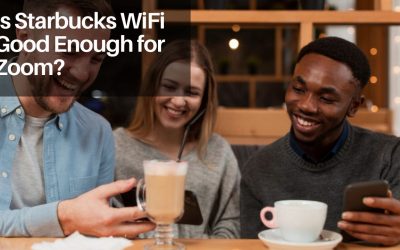Проверьте текущую скорость интернета
Прежде чем начать, проверьте текущую скорость интернета. Используйте результат теста скорости в качестве отправной точки и сравнивайте результаты по мере продвижения к более быстрому интернет-соединению.
Тест скоростиВ наш век цифровых технологий смартфоны стали неотъемлемой частью нашей жизни. От общения и онлайн-банкинга до личных фотографий и конфиденциальной информации — мы храним на наших iPhone огромное количество данных. Однако с ростом киберугроз крайне важно проявлять инициативу в защите наших устройств от потенциальных хакеров. В этой статье мы рассмотрим различные методы, позволяющие проверить, не был ли взломан ваш iPhone, и предоставим вам возможность взять под контроль свою цифровую безопасность.
Распознавание признаков: как проверить, не взломан ли ваш iPhone
Независимо от того, подозреваете ли вы нечестную игру или просто хотите обеспечить безопасность своего устройства, важно знать признаки взломанного iPhone. Обращая внимание на следующие показатели, вы сможете быстро оценить, подверглось ли ваше устройство компрометации:
Внезапный разряд батареи
Время автономной работы вашего iPhone в последнее время резко упало? Хотя разряд батареи может быть вызван различными факторами, например, устаревшим Программы или системных настроек, это также может быть признаком вредоносной активности. Следите за производительностью батареи и обратите внимание, если она быстро разряжается без каких-либо очевидных объяснений.
Необычное использование данных
Неожиданные скачки использования данных могут указывать на скомпрометированное устройство. Если вы заметили внезапное увеличение потребления данных, стоит провести дальнейшее расследование, чтобы определить, не был ли взломан ваш iPhone. Регулярно отслеживайте использование данных с помощью настроек вашего устройства.
Низкая производительность
Ваш iPhone работает медленнее, чем обычно? Отстающие приложения, зависание экранов и задержка отклика могут быть симптомами взломанного устройства. Если ваше устройство было скомпрометировано, оно может работать в фоновом режиме для выполнения вредоносных действий, что влияет на его общую производительность.
Странное поведение приложения
Обращайте внимание на любое ненормальное поведение ваших приложений. Если вы заметили, что на вашем iPhone появляются незнакомые приложения, или заметили, что ваши приложения часто аварийно завершают работу, это может указывать на нарушение безопасности. Взломанные приложения могут вести себя хаотично или отображать всплывающую рекламу без вашего согласия.
Увеличение использования данных в счетах за сотовую связь
Мониторинг вашего счета за сотовую связь может дать ценную информацию о любых несанкционированных действиях на вашем iPhone. Регулярно просматривайте свой счет и ищите любые необычные платежи или использование данных, которые вы не можете объяснить. Если вы обнаружите какие-либо несоответствия, немедленно расследуйте их, чтобы обеспечить целостность вашего устройства.
Неожиданные текстовые сообщения или звонки
Получение странных текстовых сообщений или телефонных звонков с неизвестных номеров может быть признаком взломанного iPhone. Хакеры могут использовать ваше устройство для рассылки спама или совершения несанкционированных вызовов, что может привести к непредвиденным расходам или нарушить вашу конфиденциальность.
Как проверить, не взломан ли ваш iPhone: пошаговое руководство
Теперь, когда вы знакомы с признаками взломанного iPhone, пришло время погрузиться в пошаговый процесс проверки вашего устройства на предмет потенциальных нарушений безопасности. Следуйте этим инструкциям, чтобы тщательно проверить безопасность вашего iPhone:
Шаг 1. Обновите программное обеспечение вашего iPhone
Поддержание вашего устройства в актуальном состоянии с помощью новейшего программного обеспечения необходимо для обеспечения его безопасности. Обновления программного обеспечения часто содержат важные исправления безопасности, устраняющие уязвимости, которые могут использовать хакеры. Чтобы обновить iPhone, выполните следующие действия:
- Подключите ваш iPhone к сети Wi-Fi.
- Перейдите в настройки.
- Прокрутите вниз и нажмите «Общие».
- Выберите «Обновление программного обеспечения».
- Если обновление доступно, нажмите «Загрузить и установить».
Шаг 2. Проверьте разрешения приложения
Приложениям, установленным на вашем iPhone, для правильной работы часто требуются определенные разрешения. Однако важно периодически проверять эти разрешения, чтобы убедиться, что приложения не выходят за свои границы и не получают доступ к большему количеству информации, чем необходимо. Выполните следующие действия, чтобы проверить разрешения приложения:
- Откройте приложение «Настройки» на своем iPhone.
- Прокрутите вниз и нажмите «Конфиденциальность».
- Изучите каждую категорию (например, «Камера», «Службы определения местоположения», «Контакты» и т. д.) и просмотрите приложения, которые имеют доступ к этой конкретной категории.
- Отключите доступ для любого приложения, которое, по вашему мнению, не должно иметь его или которое вы не узнаете.
Шаг 3. Изучите фоновое обновление приложения
Фоновое обновление приложений — это функция, которая позволяет приложениям обновлять свое содержимое в фоновом режиме, пока вы их не используете активно. Хотя эта функция может быть удобной, она также открывает вредоносным приложениям возможность выполнять несанкционированные действия. Чтобы управлять фоновым обновлением приложения:
- Откройте приложение «Настройки» на своем iPhone.
- Прокрутите вниз и нажмите «Общие».
- Выберите «Обновить фоновое приложение».
- Оцените список приложений и выберите, отключить ли фоновое обновление приложений полностью или только для определенных приложений, которым вы не доверяете.
Шаг 4. Проверка безопасности устройства и учетной записи
Потратьте время на проверку и укрепление безопасности вашего устройства и учетной записи, что крайне важно для защиты от хакеров. Рассмотрите возможность реализации следующих мер безопасности:
- Включите пароль или биометрическую аутентификацию (Face ID или Touch ID) для разблокировки iPhone.
- Настройте двухфакторную аутентификацию для своего Apple ID, чтобы добавить дополнительный уровень безопасности.
- Регулярно меняйте свой пароль Apple ID и избегайте повторного использования паролей в разных учетных записях.
- Включите функцию «Найти iPhone», чтобы отслеживать и удаленно стирать данные с вашего устройства в случае его потери или кражи.
Шаг 5. Установите надежное приложение для обеспечения безопасности
Чтобы повысить безопасность вашего iPhone, рассмотрите возможность установки надежного приложения безопасности из App Store. Эти приложения обеспечивают дополнительную защиту от вредоносного ПО, подозрительных действий и потенциальных попыток взлома. Изучите и выберите приложение безопасности, имеющее положительные отзывы и успешную репутацию в отрасли.
Часто задаваемые вопросы
Как узнать, взломан ли мой iPhone?
Есть несколько признаков, на которые следует обратить внимание, в том числе внезапный разряд батареи, необычное использование данных, низкая производительность, странное поведение приложений, увеличение использования данных в вашем счете за сотовую связь и неожиданные текстовые сообщения или звонки.
Может ли обновление программного обеспечения моего iPhone защитить его от взлома?
Да, обновление программного обеспечения вашего iPhone имеет решающее значение для обеспечения безопасности. Обновления программного обеспечения часто включают исправления безопасности, устраняющие уязвимости, которыми могут воспользоваться хакеры.
Являются ли все неизвестные приложения на моем iPhone признаком взлома?
Не обязательно. Хотя незнакомые приложения могут вызывать беспокойство, они также могут быть законными приложениями, о которых вы забыли. Важно провести дальнейшее расследование и удалить все подозрительные приложения.
Что мне делать, если я подозреваю, что мой iPhone был взломан?
Если вы подозреваете, что ваш iPhone был взломан, примите немедленные меры. Обновите свое программное обеспечение, измените свои пароли, проверьте разрешения приложений и рассмотрите возможность установки приложения безопасности. При необходимости обратитесь в службу поддержки Apple за дополнительной помощью.
Можно ли починить взломанный iPhone?
В большинстве случаев взломанный iPhone можно восстановить до исходного состояния, выполнив рекомендуемые действия для повышения безопасности. Однако, если повреждение серьезное, может потребоваться профессиональная помощь.
Как я могу предотвратить взлом моего iPhone в будущем?
Регулярно обновляйте свое программное обеспечение и приложения, используйте надежные и уникальные пароли, включайте двухфакторную аутентификацию, будьте осторожны с подозрительными ссылками и загрузками и избегайте подключения к незащищенным сетям Wi-Fi.
Вывод: защитите свой iPhone, защитите свою конфиденциальность
В эпоху, когда наша личная информация становится все более уязвимой для киберугроз, крайне важно принимать активные меры для защиты наших iPhone от попыток взлома. Распознав признаки взлома iPhone и выполнив действия, описанные в этой статье, вы сможете повысить безопасность своего устройства и защитить свою личную информацию.
Не забывайте сохранять бдительность и регулярно проверять любые необычные действия или поведение на вашем iPhone. Поддерживайте свое программное обеспечение в актуальном состоянии, проверяйте разрешения приложений, включайте функции безопасности, такие как пароли и двухфакторная аутентификация, и рассмотрите возможность использования надежного приложения безопасности для дополнительной защиты.
Уделяя приоритетное внимание безопасности вашего iPhone, вы занимаете активную позицию против потенциальных хакеров и защищаете свою цифровую жизнь. Будьте в курсе, будьте осторожны и будьте на шаг впереди тех, кто пытается поставить под угрозу вашу конфиденциальность.

Прозорливый основатель SpeedtestGo, инновационной платформы, предназначенной для помощи пользователям в измерении и оптимизации скорости их интернет-соединения. С глубоко укоренившейся любовью к технологиям и миссией предоставить людям надежное интернет-соединение, Шон создал замечательное пространство, где пользователи могут проверить свою скорость интернета и получить ценную информацию и информацию с помощью интересного контента блога.
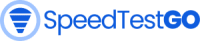

![Почему Funimation продолжает буферизоваться? [Как исправить]](https://speedtestgo.com/wp-content/uploads/2022/03/apps.21747.13510798887159856.84914116-e545-472a-a1dd-5553f2439ccb-400x250.jpg)